Dimensiune compactitatea, funcțional echipamente Și capacitatea tehnică de laptop-uri cuceri utilizatorii de tehnologia informației. Toate calitatile pozitive ale unui calculator laptop poate fi atribuită inca și capacitatea de a varia în parametrii panoului superior al laptop-ului în funcție de dorințele individuale ale utilizatorilor.
laptop Panou superior – capac – Efectuează funcții diferite: În stare închisă, servește ca o barieră protectoare a dispozitivelor portabile de la influențe externe, în aer liber – afișare laptop. Chiar și utilizatorii novice poate ajusta în mod independent, contrastul ecranului laptopului. . Ajustarea luminozitatii monitorului este de regulă, cu ajutorul butoanelor speciale cu imaginea „Sun“. Activarea acestor butoane se produce atunci când acestea sunt simultan cu apăsarea tastei funcționale FN.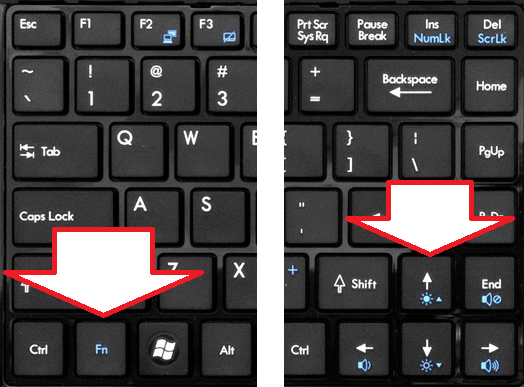

V Meniu „Alimentare“ Puteți seta parametrii care sunt activate nu numai în cazul în care panoul de laptop este închis, dar, de asemenea, atunci când apăsați butonul de alimentare, atunci când laptopul se execută de la rețea și de la baterie . Puteți configura acțiuni identice atunci când închideți panoul superior al computerului laptop pentru toate sistemele de gestionare a energiei, și puteți – Diverse acțiuni pentru diferite scheme.

Reglementarea timpului de screensaver de economisire a energiei a monitorului, după terminarea lucrărilor – inca Un parametru de control de acoperire pentru laptop . Meniul „Start“ – "Panou de control" – "Ecran" – "Screen saver" . Aici, puneți timpul prin care va apărea screensaverul.

Incluziunea permanentă și oprirea duce la uzura dispozitivelor de sistem laptop. Activarea parametrilor de economisire a energiei și configurarea unui mod adecvat Când închideți capacul laptopului, ajută la acceptarea funcționării computerului într-un ritm ușor de utilizat posibil.






























